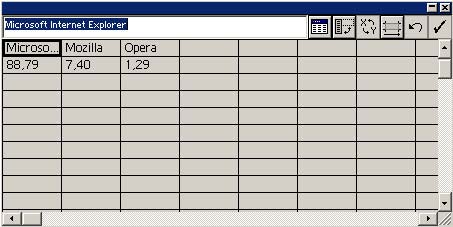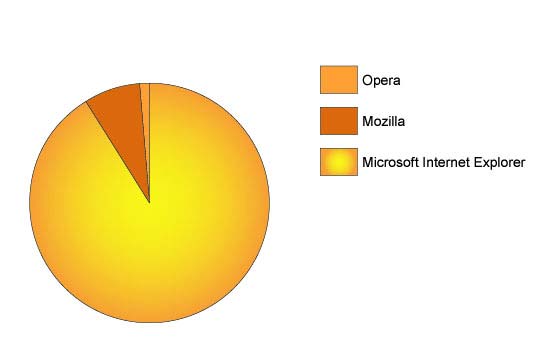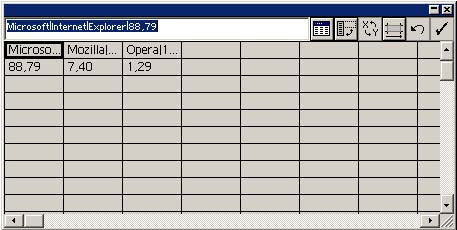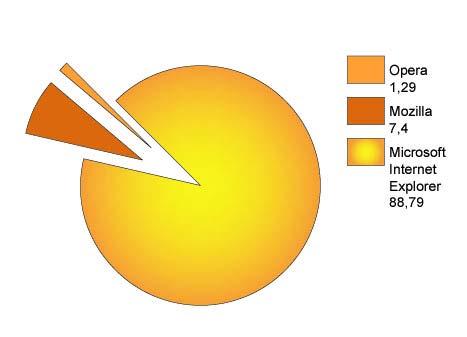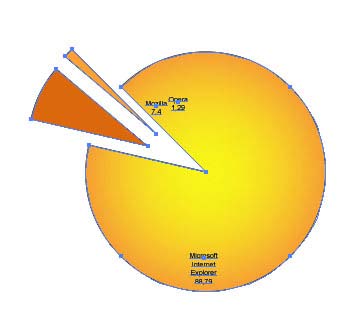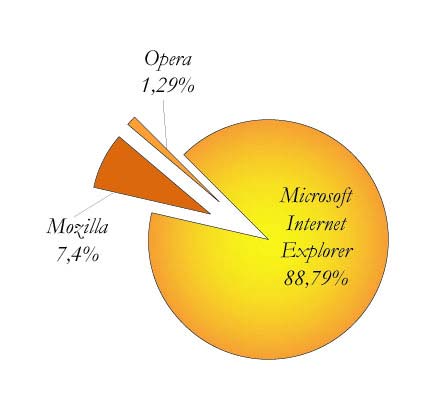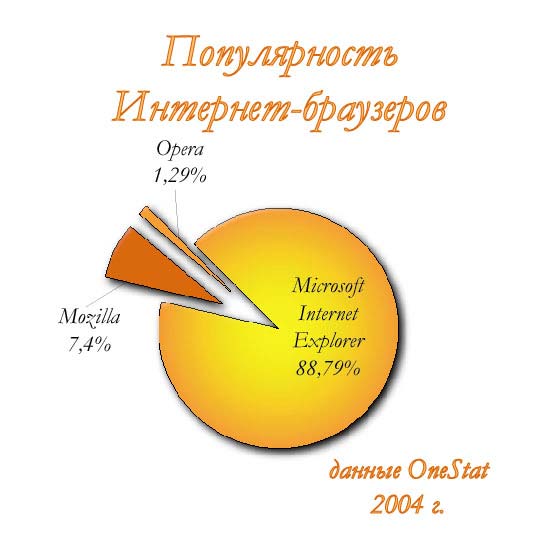Светлана Шляхтина
Круговая диаграмма - Pie
Попробуем построить эффектную круговую диаграмму, отражающую популярность используемых Интернет-браузеров. На панели инструментов выберите тип диаграммы Pie, затем определите область диаграммы и введите в таблицу данные (рис. 43). Получится диаграмма, представленная на рис. 44. Подберите подходящий вариант заливки для всех элементов диаграммы (рис. 45).
Рис. 43. Таблица с введенными числовыми значениями
Рис. 44. Начальный вид диаграммы
Рис. 45. Результат изменения заливки диаграммы
Очень неплохо надписи легенды смотрятся прямо на элементах диаграммы. При этом неплохо добавить к именам браузеров еще и соответствующие им проценты, которые будут печататься в следующих строках. Поэтому воспользуйтесь командой Object=>Graph=>Data (Объект=>Диаграмма=>Данные) и измените заголовки (рис. 46). После этого поверните диаграмму так же, как обычный векторный объект, на 45° и вынесите два элемента с наименьшими значениями - диаграмма будет выглядеть намного эффектнее (рис. 47).
Рис. 46. Окно Graph Data с измененными метками
Рис. 47. Диаграмма после корректировки
Теперь для размещения надписей легенды в окне Graph Type можно выбрать вариант Legends in Wedges (Легенда на клиньях); (рис. 48), а затем скорректировать размеры и положение текста обычным образом (рис. 49). Чтобы придать диаграмме законченный вид, добавьте к графическим элементам тень и снабдите ее необходимыми заголовками, например как на рис. 50.
Рис. 48. Результат размещения данных легенды на самой диаграмме
Рис. 49. Диаграмма после редактирования надписей
Рис. 50. Окончательный вид круговой диаграммы
Гистограмма с горизонтально расположенными столбцами - Ваr
Рассмотрим пример создания в стиле Ваr гистограммы, отражающей степень читаемости спама в разных странах. На панели инструментов выберите тип диаграммы Ваr, затем определите область диаграммы и введите в таблицу данные из двух столбцов: первый - с названиями стран, второй - с соответствующими процентами.
Выделите столбцы инструментом Direct Selection при нажатой клавише Shift и наложите на них подходящие эффекты; в рассматриваемом примере к ним применены эффекты Drop Shadow (Наложение тени) с помощью команды Effect=>Stylize=>Drop Shadow (Эффект=>Стилизация=>Наложение тени) и Inner Glow (Внутренний свет) посредством команды Effect=>Stylize=>Inner Glow (Эффект=>Стилизация=>Внутренний свет). Диаграмма примет такой вид, как на рис. 52. Выделите подписи (категории) и переместите их внутрь столбцов (рис. 53), а затем вручную дополните диаграмму заголовками и значениями процентов (рис. 54).
Рис. 52. Результат наложения эффектов на столбцы диаграммы
Рис. 53. Диаграмма после перемещения категорий
Рис. 54. Окончательный вид гистограммы с горизонтально расположенными столбцами
Диаграмма с областями накопления - Area
А теперь попробуем построить диаграмму типа Area, которая будет показывать постепенные изменения, произошедшие на рынке серверных ОС. На панели инструментов выберите тип диаграммы Area, определите область диаграммы и введите в таблицу данные об изменении объемов оплаченных поставок серверов за период с 2000-го по 2007 год. При этом первая строка должна содержать названия ОС, а первый столбец - года. Результат будет выглядеть примерно так, как на рис. 55. Подберите подходящий вариант заливки для всех элементов диаграммы и добавьте горизонтальные разделительные линии, открыв окно Graph Type и установив в списке вариант Value Axis (Ось значений) для параметра Length (Длина) и вариант Full Width (Полная ширина). Уменьшите толщину маркеров примерно до 0,1 пиксела, предварительно выделив их инструментом Group Selection (Групповое выделение в группе) и введя соответствующее значение в палитре Stroke (Граница); (рис. 56).
Рис. 55. Исходный вид диаграммы
Рис. 56. Изменение диаграммы после смены заливки элементов и удлинения горизонтальных маркеров
Чтобы устранить черные границы между областями графика, выделите все области при помощи инструмента Group Selection и в окне Stroke установите вариант None (Нет). Затем выделите инструментом Direct Selection при нажатой клавише Shift все прямоугольники легенды и уменьшите их по горизонтали до приемлемых размеров, выбрав из контекстного меню команду Transform=>Scale (Трансформация=>Масштаб). Аналогичную операцию проведите с подписями легенды. Затем выделите все элементы легенды инструментом Direct Selection при нажатой клавише Shift и переместите их в свободный левый верхний угол диаграммы - вследствие этого диаграмма станет намного компактнее и изящнее. Закончите работу над диаграммой, добавив соответствующий заголовок. Возможно, что в итоге диаграмма будет напоминать ту, что представлена на рис. 57.
Рис. 57. Окончательный вид диаграммы с областями накопления
Гистограмма с накоплением - Stacked Bar
Рассмотрим пример создания диаграммы типа Stacked Bar, отражающей увеличение расходов на развитие ИТ-технологий в ряде стран Азиатско-Тихоокеанского региона. Выберите тип диаграммы Stacked Bar, определите область диаграммы и введите в таблицу данные, отведя первый столбец под названия стран, а первую строку - под года. Полученная диаграмма будет напоминать рис. 58. Подберите подходящий вариант заливки для всех элементов диаграммы - в данном примере установлен вариант градиентной заливки, имитирующей объем. Затем уменьшите размеры легенды, воспользовавшись командой Transform=>Scale (Трансформация=>Масштаб) из контекстного меню. Стоит отметить, что совсем не обязательно, чтобы графические элементы легенды всегда имели строго прямоугольную форму. Пользуясь тем, что это обычные векторные объекты, на них можно наложить любые преобразования и превратить их, например, в овалы, как в данном случае, путем наложения эффекта Pucker and Bloat (Сморщивать и раздувать) с помощью команды Effect=>Distort&Transform=>Pucker&Bloat (Эффект=>Искажение и трансформация=>Сморщивать и раздувать); (рис. 59). Для завершения дополните диаграмму заголовком и суммарными значениями, соответствующими потраченным за рассматриваемый период суммам. Полученная гистограмма представлена на рис. 60.
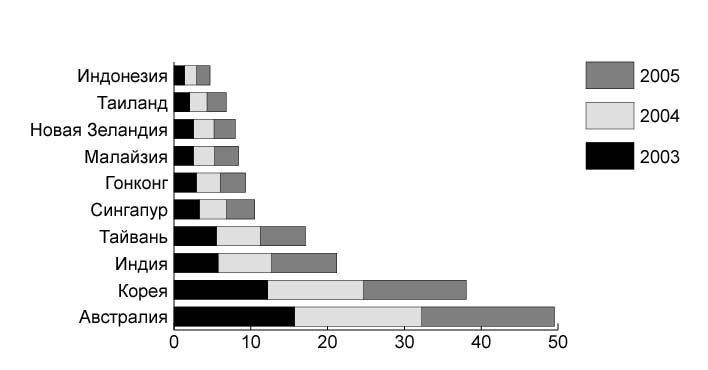
Рис. 58. Исходный вид диаграммы
Рис. 59. Изменение диаграммы после смены настройки заливки и преобразования легенды
Рис. 60. Окончательный вид гистограммы с накоплением
Комбинированная диаграмма
Комбинированной называют диаграмму, в которой задействованы два или более различных типов диаграмм. В этом случае надо учитывать своеобразие каждого из типов (например, вероятность того, что они будут перекрывать друг друга) и возможность их сочетания друг с другом.
Попробуем построить обычную гистограмму с вертикальным расположением столбцов Column, объединив ее с линейным графиком Line. Предполагаемая диаграмма должна отражать расходы на развитие ИТ-технологий: реальные на 2004 год в виде столбцов и прогнозируемые на 2005 год в виде ломаной.
Выберите тип диаграммы Column, определите область диаграммы и введите в таблицу данные, отведя первый столбец под названия стран, а первую строку - под года. Результат будет выглядеть примерно так, как на рис. 61. Выделите весь график, откройте окно Graph Type и удалите флажок First Column in Front (Первый столбец на передний план) - без данной операции в дальнейшем вам не удастся добиться того, чтобы ломаная находилась поверх столбцов на переднем плане. Затем выделите прогнозируемые столбцы вместе с элементом легенды (они серого цвета) инструментом Group Selection, откройте окно Graph Type, установите тип графика Line и включите флажок First Column in Front (Первый столбец на передний план); (рис. 62 и 63).
Рис. 61. Исходный вид диаграммы
Рис. 62. Выбор типа графика Line для прогнозируемых данных
Рис. 63. Диаграмма после изменения типа графика для прогнозируемых данных
Выделите элементы линейного графика инструментом Group Selection, откройте окно Graph Type и включите флажок Draw Filled Lines (Заполнять нарисованные линии), при необходимости измените ширину линий. Отрегулируйте заливку графических элементов диаграммы, положение ее легенды и дополните диаграмму заголовком. Возможно, что полученный результат будет напоминать рис. 64.
Рис. 64. Окончательный вид комбинированной диаграммы
Ссылки по теме